Introduction
Parmi les améliorations apportées à IDT par la BI 4.2 SP5, les ensembles (ou BI Sets) se dotent de nouvelles fonctionnalités pour répondre à des besoins toujours plus pointus, en vous permettant de définir des périmètres d’analyse dans votre univers.
Cet article traitera uniquement des BI Sets dans IDT, si vous souhaitez une vue complète des nouveautés IDT en BI 4.2 SP5, n’hésitez pas à consulter cet article.
Tout d’abord, qu’est-ce qu’un BI Set ?
Dans les années 2000, Business Objects avait créé un produit appelé « Set Analyzer ». Les BI Sets reprennent complètement ce concept qui est maintenant intégré dans IDT.
Par exemple, un utilisateur souhaite faire une requête de type :
« Ramener les clients qui ont acheté avec 50% de remise, sur mes top 10 produits, l’année dernière, et ne pas prendre, dans cette liste de clients, ceux qui ont récemment acheté sans remise. »
Ce type de requête nécessite de combiner des ensembles de résultats et de les combiner avec des fonctions de type « Union » « Intersection ».
Les BI Sets permettent de définir le périmètre d’un jeu de données au sein de l’univers. Ces ensembles pourront par la suite être utilisés comme filtres dans les outils de reporting SAP, tels que Web Intelligence.
Le but est de définir dans l’univers des filtres complexes qui pourront être utilisés directement dans l’éditeur de requête de l’outil de reporting. La finalité étant de décharger l’utilisateur de la création de filtres complexes en déplaçant cette problématique en amont, dans l’univers. Il est important de noter que les ensembles sont des jeux de données figés dans le temps, ils représentent donc un ensemble d’éléments à un « instant T » précis.
Prérequis à l’utilisation des ensembles (BI sets)
L’utilisation de cette nouveauté de la BI 4.2 requiert un certain nombre de pré-requis.
Votre plateforme SAP BusinessObjects doit être en version BI 4.2 SP3 Patch 2 minimum pour profiter de cette fonctionnalité. Cet article a été rédigé en utilisant une plateforme BI 4.2 SP5 incluant les dernières nouveautés liées aux ensembles.
Les ensembles se créent dans IDT, donc uniquement sur des univers de type « UNX » (un pas de plus vers l’obsolescence d’UDT qui n’inclut pas cette fonctionnalité).
Les ensembles ne sont disponibles que pour les univers mono-source.
Actuellement, seuls 4 types de base de données sont supportés pour la création d’ensembles :
- SAP Hana (2.0)
- IBM Netazza (7.0)
- Microsoft SQL Server (2014)
- OracleDB (12c)
Pour créer un ensemble, il faut également pouvoir créer des tables et écrire dans celles-ci sur la base de données. Plus exactement, les droits nécessaires sont :
- CREATE TABLE
- INSERT
- UPDATE
- DELETE
- SELECT
- DROP TABLE
SAP préconise l’utilisation de connexion « read only » pour la création d’univers. Si vous avez respecté cette préconisation, il sera alors nécessaire de créer une nouvelle connexion avec les droits nécessaires pour la création et l’administration des ensembles.
Les différentes tables nécessaires à l’utilisation des ensembles seront créées à la construction du premier conteneur d’ensemble. Par défaut, les tables sont créées dans le schéma de la base de données source de l’univers, mais sachez qu’il est possible de choisir un schéma différent pour le stockage des ensembles.
Les objets « dimensions » utilisés dans les ensembles doivent répondre aux caractéristiques suivantes :
- Provenir d’une seule table de la base de données
- Ne pas contenir de « @Fonction »
- Ne pas impliquer de prompt ou de contexte
Et pour finir, les clés primaires des objets doivent être définies dans la couche sémantique de l’univers :
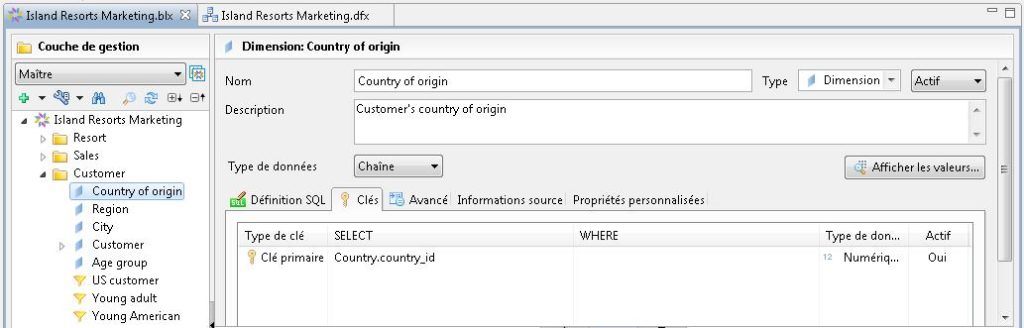
Ces clés primaires sont essentielles car les BI Sets fonctionnent de cette façon : vous définissez le périmètre de votre analyse, et le BI Set qui sera construit ne contiendra que les identifiants permettant de définir cet ensemble. Si par exemple vous définissez un ensemble de villes en choisissant des clients dans votre BI Set, seuls les identifiants des villes seront enregistrées dans le BI Set lors de sa génération.
Création d’un ensemble pas à pas
La création d’un ensemble ne peut se faire que dans un conteneur d’ensemble. Heureusement cela se fait très simplement.
Un univers ne peut contenir qu’un conteneur, mais un conteneur peut contenir autant de BI Sets que vous le souhaitez. Ces BI Sets seront ensuite utilisés pour filtrer vos requêtes dans des outils de reportings tels que Web Intelligence.
Nous allons voir les étapes clés pour la création d’un ensemble sur un univers respectant les prérequis listés précédemment.
La création du conteneur
Dans IDT, faites un clic droit sur l’univers, vous verrez dans le menu contextuel la présence d’un choix « Gérer les conteneurs d’ensembles… » :
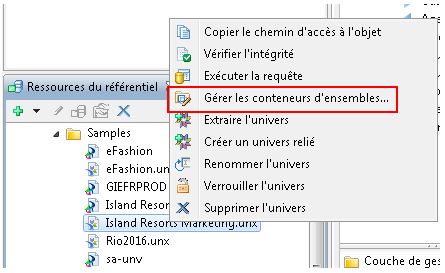
La fenêtre de gestion des conteneurs d’ensembles apparait. Elle est composée de 4 onglets qui vont nous permettre de définir notre conteneur d’ensembles.
1/ Les sujets
Le premier onglet concerne les sujets qui pourront être utilisés dans nos BI Sets. Il s’agit ici des dimensions de notre univers.
Pour récupérer la liste des objets pouvant être utilisés dans les BI Sets, cliquez sur « Synchroniser avec l’univers ». Si vous ne voyez aucun objet, vérifiez que les clés primaires de la couche sémantique sont bien définies.
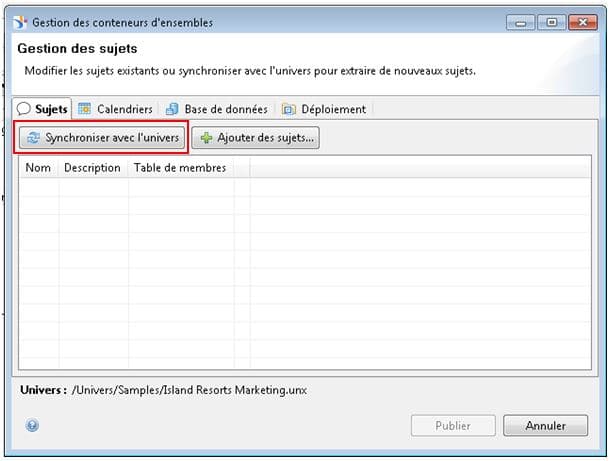
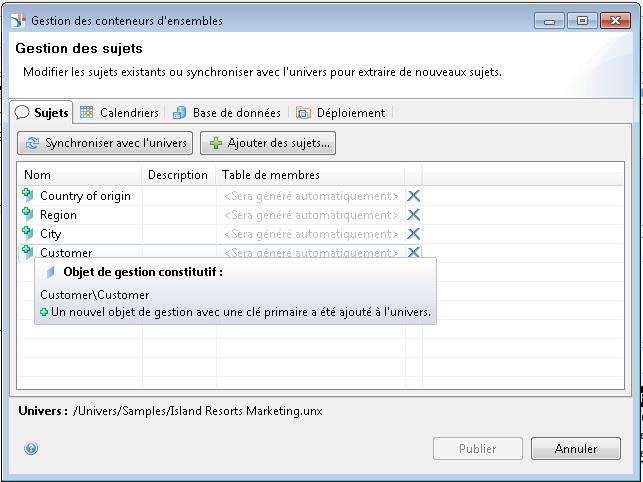
Notez le bouton « Ajouter des sujets… » à côté du bouton de synchronisation qui vous permettra de créer des sujets composés de plusieurs clés primaires.
2/ Les calendriers
Le second onglet concerne les suites temporelles. Nous allons pouvoir définir ici des calendriers pour des granularités différentes (jour, semaine, mois, trimestre, année) que nous pourrions par la suite utiliser pour regrouper des objets dates dans nos ensembles par période.
Pour créer un calendrier, cliquer sur « Ajouter un calendrier » :
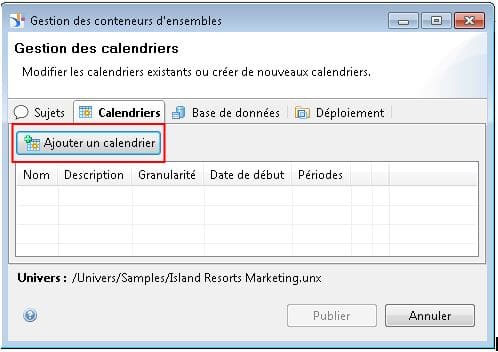
Choisir le nom du calendrier, la période, le nombre de périodes et la date de début de la période. Un calendrier avec la date de début et de fin de chacune des périodes sera créé, il permettra de faire la concordance avec d’autres objets « date » de l’univers.
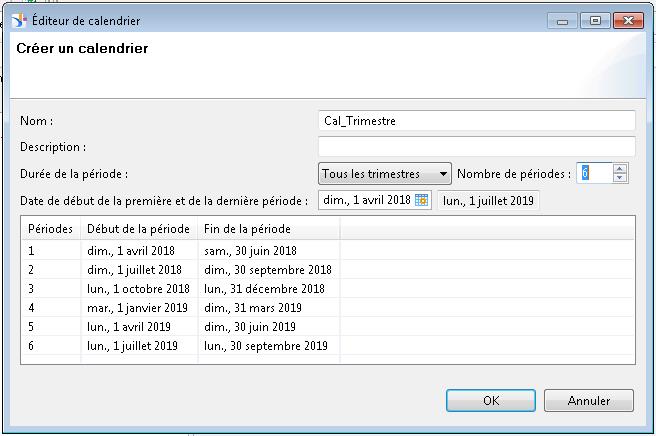
Remarque : Une fois un calendrier utilisé dans un ensemble, il n’est plus possible de le supprimer (les dépendances sont vérifiées avant suppression). Néanmoins il reste possible d’augmenter le nombre de période d’un calendrier utilisé dans un ensemble.
3/ La base de données
Il est possible de choisir dans quel schéma de la base sera enregistré le conteneur d’ensembles. Par défaut, il sera enregistré dans le même schéma que celui de la connexion de l’univers.
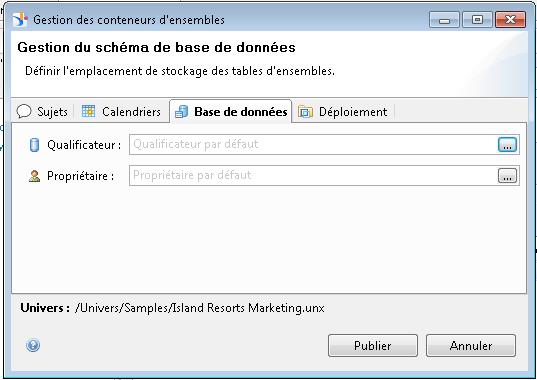
4/ Le déploiement
Une fois les différentes caractéristiques de votre conteneur finalisées, vous pouvez créer et publier le conteneur sur le référentiel.
Il est possible de modifier l’emplacement au sein du dossier « Ensemble » pour organiser vos conteneurs, de la même manière qu’il est possible d’organiser vos connexions et vos univers.
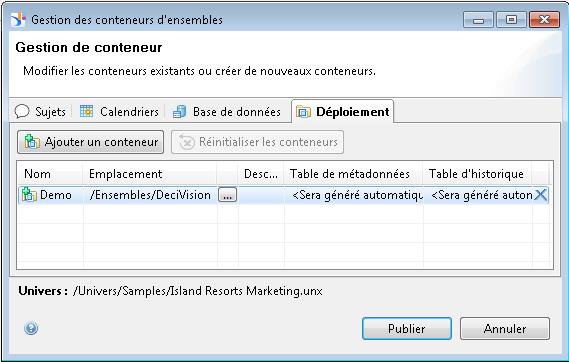
Pour l’exemple, nous avons créé un sous-dossier « DeciVision » pour le conteneur de test. Voici le résultat obtenu dans IDT et dans la CMC :
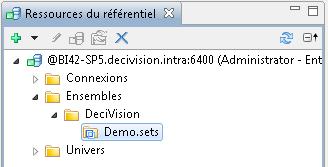
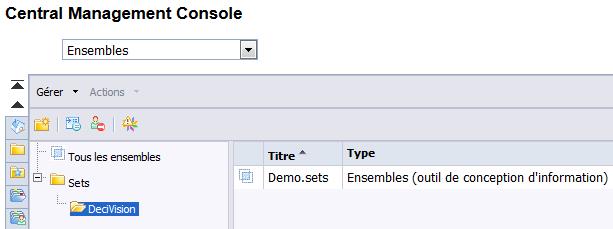
Il sera possible de planifier périodiquement le rafraichissement du jeu de données des BI Sets via les planifications de la CMC.
A la création du conteneur, aucune table n’a été créée dans la base de données. Nous verrons qu’à la création du premier ensemble plusieurs tables seront créées automatiquement.
La création d’un ensemble
Une fois le conteneur d’ensemble créé, vous pouvez l’extraire dans un projet pour y ajouter des ensembles. L’extraction se réalise comme pour un univers.
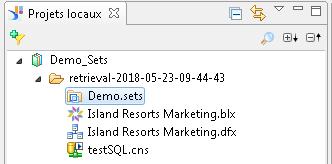
En ouvrant le conteneur d’ensemble du projet, il sera possible de créer deux types d’ensembles, les « ensembles statiques » et les « ensembles temporels ». Pour ce faire, vous avez respectivement ces deux boutons dans l’interface. Il est également possible d’organiser ces ensembles à l’aide de dossiers, ou de visualiser le résultat d’un ensemble à l’aide de l’éditeur de requête :
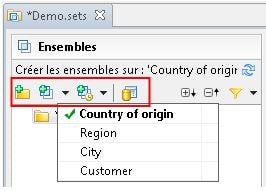
Création d’un ensemble statique
Les données d’un ensemble statique sont figées dans le temps. Il s’agit de la représentation d’un jeu de données au moment de la création de l’ensemble.
Choisissez le sujet qui servira de filtre (ici notre « Country of origin ») puis insérez autant d’étapes que nécessaire pour constituer la liste des pays voulus. La première étape sera la constitution du jeu de données initial :
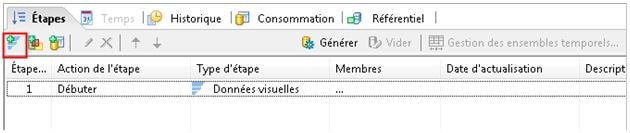
Puis nous allons faire évoluer ce jeu de données avec les étapes suivantes qui permettront d’ajouter, de conserver, ou de soustraire le contenu de la nouvelle étape :
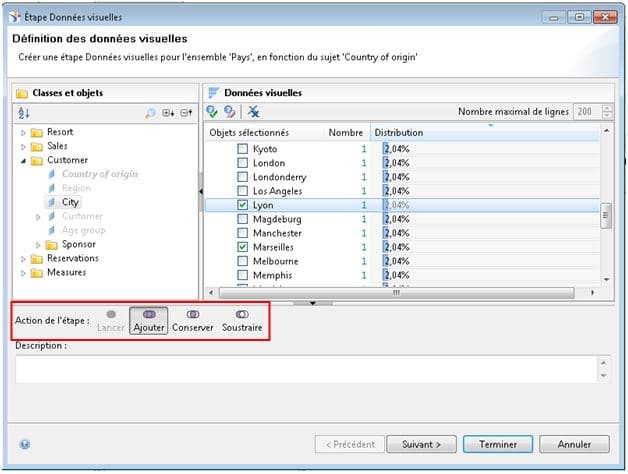
Dans la première étape, nous avions sélectionné des régions allemandes. Dans cette seconde étape, nous ajoutons des villes françaises. Notre ensemble contiendra donc deux éléments, l’identifiant de l’Allemagne et l’identifiant de la France.
Il est possible d’ajouter autant d’étapes que nécessaire pour former le jeu de données répondant à vos critères. Vous pourrez utiliser une liste de valeur « en dur », une fonction de recherche de chaine de caractère (est égale, contient, commence par) ou simplement une liste à cocher comme dans l’exemple ci-dessus.
Il est également possible d’ajouter une étape conditionnant un indicateur :
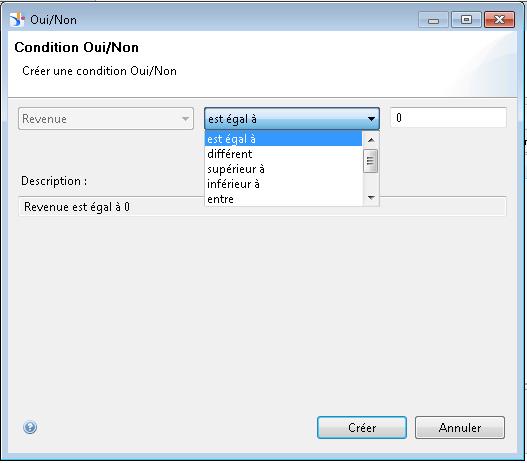
Remarque : L’ensemble construit ici concerne les « Country of origin ». Les indicateurs devront donc répondre à des critères de ce niveau de granularité.
Une fois votre ensemble défini, il ne reste plus qu’à le générer. Cela revient à construire un jeu de données et le figer :
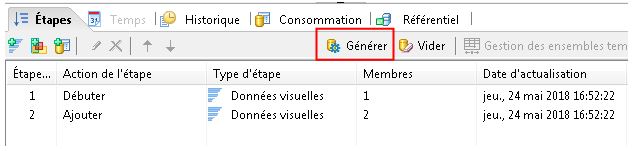
D’un point de vue base de données, la génération de l’ensemble nous a créé les tables suivantes :
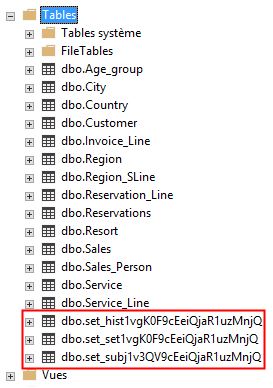
Nous avons vu dans cette première partie la création d’un conteneur et la création de BI Sets statiques.
Dans la seconde partie de cet article nous verrons la création des BI Sets temporels, les autres méthodes de création de BI Sets (composé & requête), et les principales propriétés des BI Sets.



